Se offri app Terraform Kubernetes tramite Google Cloud Marketplace basate su pacchetti standard generati automaticamente, i tuoi clienti vedono i seguenti layout dello schermo quando ricevono il tuo prodotto ed eseguono il deployment.
Visualizzazione del cliente del deployment di un pacchetto
UI di Terraform
Gli elementi di input standard del cliente sono mostrati sul lato sinistro dello screenshot seguente e includono zona, tipo di macchina, opzioni del disco e opzioni di networking. Se il tuo prodotto supporta il deployment dell'interfaccia utente Terraform, i tuoi clienti possono passare dall'interfaccia utente Terraform alla CLI Terraform.
Il cliente deve specificare un account di servizio di deployment, che
Infra Manager utilizza per eseguire il comando Terraform apply.
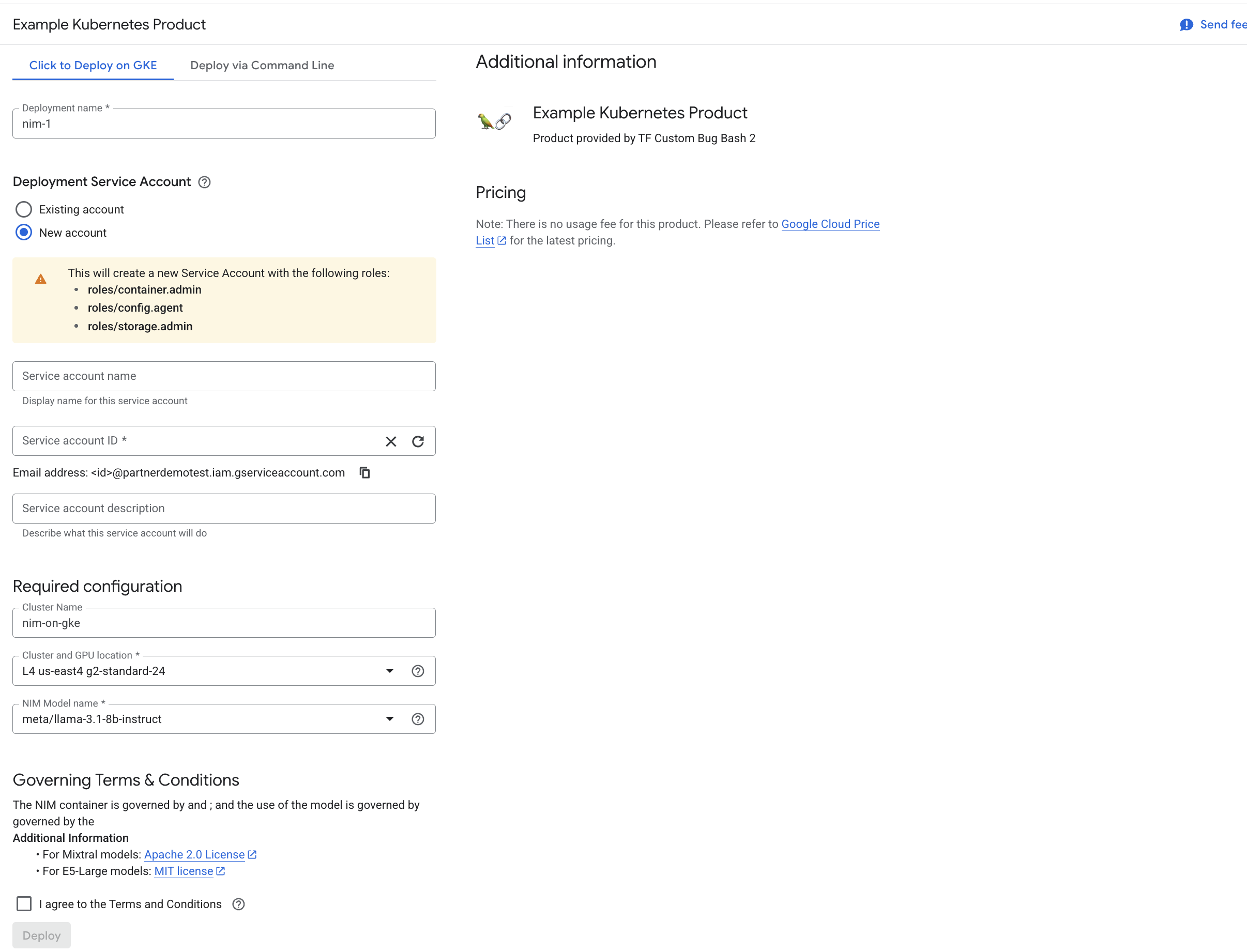
Se il deployment di un cliente richiede più schede di interfaccia di rete, può aggiungere altre interfacce di rete facendo clic su Aggiungi interfaccia di rete.
Per eseguire il deployment del prodotto, i tuoi clienti devono compilare i campi di input e poi fare clic su Esegui il deployment.
Interfaccia a riga di comando Terraform
Lo screenshot seguente mostra gli elementi di input standard del cliente, che includono quanto segue:
- Service account
- Istruzioni di configurazione gcloud CLI

Per eseguire il deployment del tuo prodotto, il cliente deve:
- Copia il comando fornito.
- Sostituisci i segnaposto, ad esempio il nome del deployment e account di servizio.
Se il tuo modulo Terraform richiede input senza un valore predefinito, devi descriverli nella guida utente che fornisci ai tuoi clienti.
Visualizzazione cliente di un pacchetto di componenti personalizzati
Lo screenshot seguente mostra l'aspetto del prodotto per i clienti dopo l'implementazione riuscita. Sono inclusi i seguenti elementi dell'output standard:
- Indirizzo sede
- Password amministratore temporanea
- Informazioni istanza
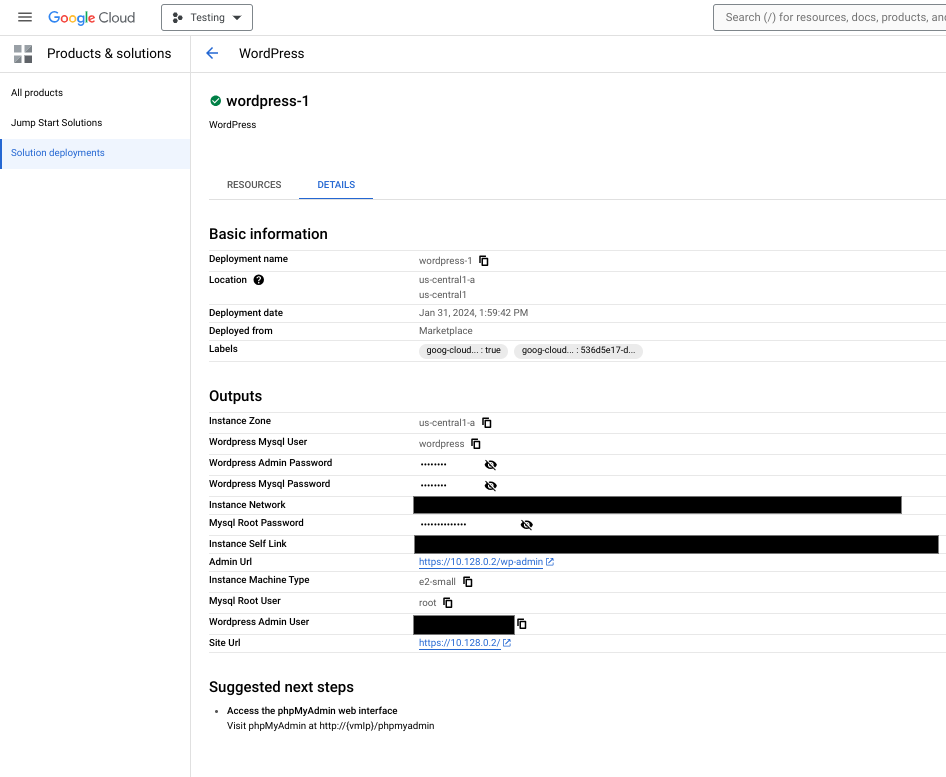
Se un deployment non va a buon fine, i clienti possono fare clic su Visualizza log per essere reindirizzati ai log del job Cloud Build che ha attivato la configurazione Terraform.


